| Навигация по Меркурий.ХС | ||
|---|---|---|
| Гашение эВСД | Гашение импортных ветсертификатов • Гашение эВСД • Пакетное гашение эВСД • Уполномоченное гашение эВСД |  |
| Журнал продукции | Добавление по бумажному ВСД • Объединение записей журнала • Поиск, сортировка, печать журнала | |
| Инвентаризация | Создание акта несоответствия | |
| Транзакции | Оформление производства • Оформление незавершенного производства • Оформление перевозки • Оформление перевозки сырого молока • Мультимодальная перевозка | |
| Справочники и Настройки | Ведение справочника номенклатур • Настройка зон ответственности • Отправка запроса на уполномоченное гашение • Рассмотрение запроса на уполномоченное гашение | |
| Подсистемы | Меркурий.СВХ • Меркурий.ГВЭ • Меркурий.ХС • Меркурий.ТУ • Меркурий.Уведомления • Mercury.Notice • Проверка ВСД |
Предназначение операции
Операция предназначена для подачи заявки на оформление результатов инвентаризации (плановой или внеплановой), проводимой на складе предприятия, и создания актов инвентаризации, сверки или списания в подсистеме «Меркурий.ХС» уполномоченным представителем хозяйствующего субъекта. Каждому оформленному акту присваивается свой номер, и акты можно распечатать. Частоту проведения инвентаризации устанавливает хозяйствующий субъект.
Операция инвентаризации применяется для внесения корректировок в журналы входной или вырабатываемой продукции по следующим основаниям:
- Инвентаризация товарно-материальных ценностей в соответствии с приказом Министерства финансов России от 13.06.1995 № 49. По результатам составляется акт инвентаризации. Для каждого Акта инвентаризации необходимо обязательно указать реквизиты (номер и дату) двух документов: приказа организации о проведении инвентаризации и инвентаризационного акта (описи).
- Сопоставление фактически имеющейся продукции с учетными данными компонента «Меркурий» применяется в случае, когда данные бухгалтерского учета соответствуют фактическим сведениям об имуществе, имеющемся в наличии, но расходятся с данными, учтенными в компоненте «Меркурий». Причиной таких расхождений может быть человеческий фактор (ошибки при внесении сведений в компонент «Меркурий»), либо иные ситуации, когда остаток для записи складского журнала должен быть скорректирован. По результатам составляется акт сверки.
- Списание остатков в случае, когда оформление эВСД не требуется согласно пп. 15, 16 Ветеринарных правил организации работы по оформлению ветеринарных сопроводительных документов, утв. приказом Минсельхоза России от 27 декабря 2016 г. № 589). К таким случаям относятся, например: списание остатков, реализуемых физическому лицу для личного потребления в предприятиях розничной торговли и общественного питания, технологические потери (в том числе – бой, порча, усушка, хищение), списание остатков, не предназначенных для реализации (использование продукции для внутреннего потребления сотрудниками, в зарплату сотрудникам и т.д.). По результатам составляется акт списания.
Напоминаем, при гашении эВСД может быть сформирован акт несоответствия в случае, если в ходе приемки были выявлены расхождения по количеству товара и внесены изменения в блок «Фактические сведения».
Усиленной Квалифицированной Электронной Подписью (УКЭП) подписываются:
- • каждый акт инвентаризации;
- • акт сверки и акт списания в следующих случаях:
- • если объем подконтрольного товара в результате увеличивается более чем на 5% от имеющегося объема партии
- ИЛИ
- • если внесены изменения в поле «Годен до»
- ИЛИ
- • если внесены изменения в поле «Номенклатура».
- • если объем подконтрольного товара в результате увеличивается более чем на 5% от имеющегося объема партии
В остальных случаях подписание заявки УКЭП не требуется, но может осуществляться по желанию хозяйствующего субъекта.
Акты подписываются УКЭП того сотрудника организации, который отвечает за проведение инвентаризации имущества организации.
К сотрудникам организации относятся уполномоченные лица хозяйствующих субъектов и аттестованные специалисты в области ветеринарии.
Сотрудники госветслужбы субъектов РФ не смогут создавать заявки на оформление актов инвентаризации независимо от цели, а также не смогут быть указаны в качестве лиц, ответственных за инвентаризацию, поскольку они не являются сотрудниками организации, в отношении имущества которой проводится инвентаризация, исключая случаи, когда учреждение госветслужбы само является участником оборота подконтрольного товара. Для сотрудников госветслужбы субъектов РФ останется возможность просматривать акты инвентаризации, созданные пользователями хозяйствующих субъектов, которые входят в зону обслуживания государственного ветеринарного врача.
Для подписания заявки на инвентаризацию УКЭП потребуются специализированные программно-аппаратные средства по работе с электронной подписью, установленные на устройстве заявителя. Данные средства должны включать в себя плагин (расширение), установленный в браузер, и криптопровайдер. Более подробно можно ознакомиться по ссылке.
При подписании заявки на инвентаризацию проводится проверка реквизитов сертификата ключа электронной подписи: ИНН и ФИО владельца. ИНН в сертификате ключа электронной подписи должен совпадать с ИНН организации, в отношении имущества которой проводится инвентаризация. ФИО в сертификате ключа электронной подписи должно совпадать с ФИО пользователя, указанного в поле «Ответственный за инвентаризацию».
Операция инвентаризации не применяется в следующих случаях:
- в случае расхода партии подконтрольной продукции при изготовлении неподконтрольной продукции: в данном случае оформляется «производство» с добавлением сведений о сырье и без добавления сведений о выработанной продукции (или с добавлением «неподконтрольной продукции», читайте подробнее тут);
- в случае возврата нереализованной партии товара производителю/поставщику: в данном случае оформляется обычный транспортный эВСД до места промпереработки;
- в случае перемещения некачественного товара, в том числе с истекшим сроком годности, для уничтожения/утилизации: в данном случае оформляется транспортный эВСД до места уничтожения/утилизации.
Заявка на инвентаризацию может быть только «оформлена» или «не оформлена». Оформленная заявка не может быть отменена или удалена.
Предусловия и подготовительные действия
Для выполнения операции по оформлению акта инвентаризации/сверки/списания необходимо соблюдение следующих условий:
- Пользователь должен иметь доступ к подсистеме Меркурий.ХС с ролями «Администратор» или «Пользователь».
- Пользователь должен иметь следующие права в компоненте «ВетИС.Паспорт»:
- для оформления акта инвентаризации — право «Создание акта инвентаризации»;
- для оформления акта сверки — право «Создание акта сверки»;
- для оформления акта списания — право «Создание акта списания».
- Пользователь должен иметь доступ хотя бы к одному обслуживаемому предприятию.
- Ответственное за инвентаризацию лицо должно иметь Усиленную Квалифицированную электронную подпись (далее – УКЭП).
- На рабочем устройстве ответственного за инвентаризацию должны быть установлены специализированные программно-аппаратные средства по работе с УКЭП: плагин (расширение), установленный в браузере, и криптопровайдер.
- Проверьте настройки рабочего места для работы с ЭЦП тут.
Для реализации функции средствами подсистемы необходимо выполнить следующие действия:
- Выполнить вход в подсистему Меркурий.ХС.
- Выбрать из списка обслуживаемое предприятие, на котором осуществляется деятельность.
- Открыть раздел «Инвентаризация».
Основные действия
Для осуществления в подсистеме «Меркурий.ХС» операции оформления акта инвентаризации/сверки/списания должны быть выполнены следующие действия:
- Добавление заявки на инвентаризацию.
- Добавление операции в заявку на инвентаризацию.
- «Добавление» входной или вырабатываемой продукции.
- «Изменение» — корректировка/уточнение остатков партии продукции.
- «Удаление» — полное списание складских остатков партии продукции.
- Редактирование или удаление заявки на инвентаризацию.
- Оформление и подписание УКЭП.
- Печать акта.
- Поиск заявок на инвентаризацию.
Добавление заявки на инвентаризацию
Для осуществления в подсистеме «Меркурий.ХС» действия по добавлению заявки на инвентаризацию должны быть выполнены следующие шаги:
1. Нажмите на кнопку «Добавить» на странице просмотра списка заявок на инвентаризацию. В результате откроется страница «Добавление заявки на инвентаризацию».
- 1.1. На странице добавления заявки на инвентаризацию в блоке «Редактируемые данные» укажите:
- 1.1.1. «Основание для проведения инвентаризации»* — выберите одно из трех оснований для проведения инвентаризации (рис. 1):
-
- Инвентаризация товарно-материальных ценностей (оформление акта инвентаризации);
- Сопоставление фактически имеющейся продукции с учетными данными компонента Меркурий (оформление акта сверки);
- Списание остатков в случае, когда оформление эВСД не требуется (оформление акта списания).
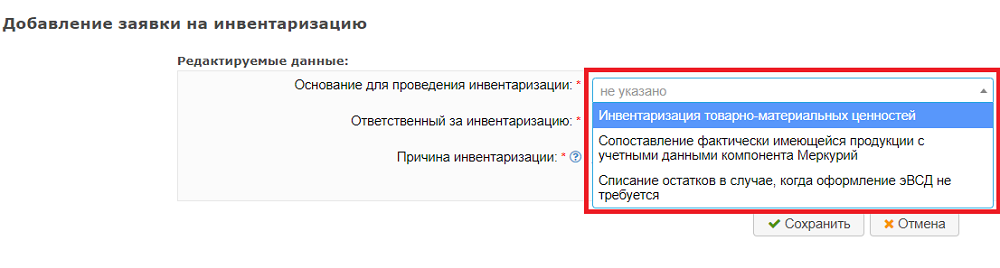
Рис. 1. Добавление основания для проведения инвентаризации в подсистеме «Меркурий.ХС» (10.10.2022 Версия: 6.67)
-
- 1.1.2. Укажите «Реквизиты приказа организации о проведении инвентаризации» и «Реквизиты инвентаризационного акта (описи)» (рис. 2), где поля №* и «От»* являются обязательными к заполнению, в случае инвентаризации товарно-материальных ценностей.
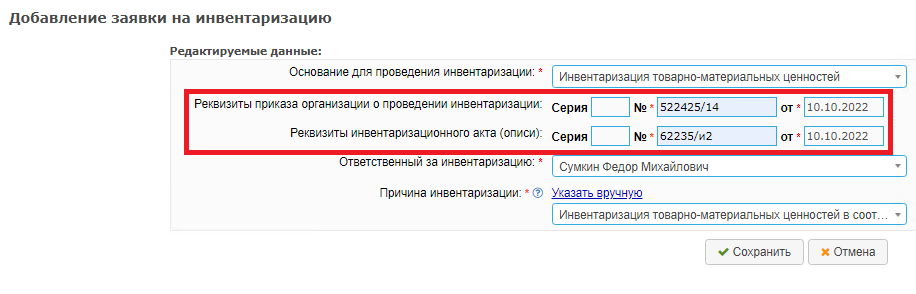
Рис. 2. Внесение реквизитов приказа о проведении инвентаризации и инвентаризационного акта (описи) в подсистеме «Меркурий.ХС» (10.10.2022 Версия: 6.67)
- 1.1.3. «Дата проведения» — укажите дату проведения инвентаризации (по умолчанию указывается текущая дата), в случае сопоставление фактически имеющейся продукции с учетными данными или списания остатков.
- 1.1.4. «Ответственный за инвентаризацию»* — выберите из выпадающего списка ответственное лицо. Ответственное лицо может быть указано только из справочника пользователей, закрепленных за площадкой, начиная с версии Меркурий 6.26 от 03.12.2019 г.
- 1.1.5. «Причина инвентаризации» — укажите причину инвентаризации из справочника либо вручную. Указанная причина будет выводиться в печатной форме акта.
- При указании причины из справочника инвентаризации доступен ограниченный набор причин в зависимости от типа оформляемого акта:
-
- при оформлении акта инвентаризации доступна причина «Инвентаризация товарно-материальных ценностей в соответствии с приказом Минфина России от 13.06.1995 №49»;
- при оформлении акта сверки доступна причина «Сопоставление фактически имеющейся продукции с учетными данными (выявление отклонений)»;
- при оформлении акта списания доступны следующие причины:
-
- «Выпуск живых животных и рыбы в естественную среду обитания»;
- «Списание остатков в случае естественной убыли продукции (усушка, выветривание, таяние и т.д.)»;
- «Списание остатков в случае технологических потерь продукции (порча, бой, хищение и т.д.)»;
- «Списание остатков в случаях ошибочного гашения ветеринарных сертификатов (задублированные сертификаты)»;
- «Списание остатков, не предназначенных для реализации (использование продукции для внутреннего потребления сотрудниками, в зарплату сотрудникам и т.д.)»;
- «Списание остатков, реализуемых физическому лицу для личного потребления в предприятиях розничной торговли».
-
- В случае выявления нескольких несоответствий по разным причинам, их необходимо добавить в разные заявки на инвентаризацию, для каждой указывая свою причину.
- 1.1.1. «Основание для проведения инвентаризации»* — выберите одно из трех оснований для проведения инвентаризации (рис. 1):
- 1.2. Нажмите на кнопку «Сохранить». В результате откроется страница «Просмотр заявки на инвентаризацию» (рис. 3).
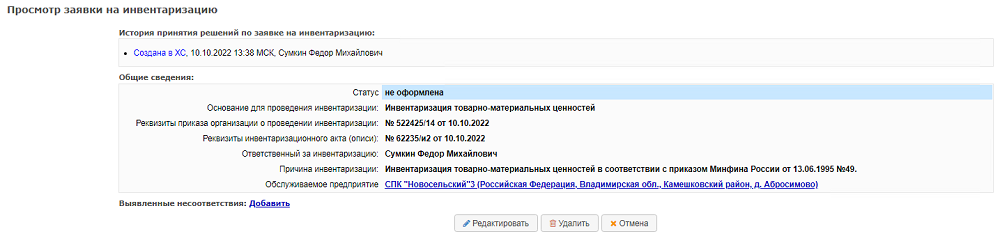
Рис. 3. Просмотр заявки на инвентаризацию в подсистеме «Меркурий.ХС» (10.10.2022 Версия: 6.67)
- 1.3. На открывшейся странице просмотра заявки на инвентаризацию в блоке «История принятия решений по заявке на инвентаризацию» зафиксирован пользователь, совершивший действие, а также дата и время действия.
- 1.4. В блоке «Выявленные несоответствия» нажмите на ссылку «Добавить» (рис. 4). В результате откроется страница «Выбор операции для заявки на инвентаризацию».
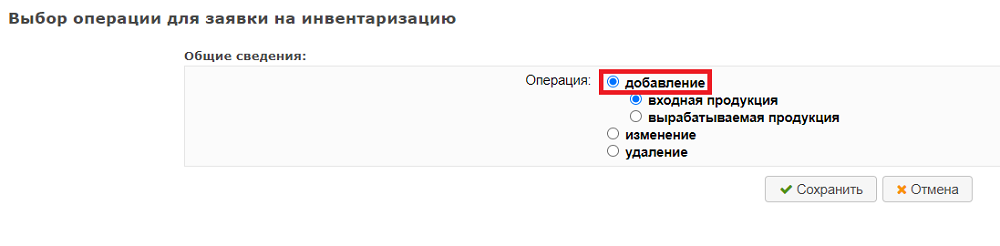
Рис. 4. Добавление выявленных несоответствий в заявку на инвентаризацию в подсистеме «Меркурий.ХС» (10.10.2022 Версия: 6.67)
.
Добавление операции в заявку на инвентаризацию
Для осуществления в подсистеме «Меркурий.ХС» действия по добавлению операции в заявку на инвентаризацию должны быть выполнены следующие шаги:
2. На странице выбора операции для заявки на инвентаризацию в блоке «Общие сведения» выберите тип операции:
- 2.1. «добавление» входной или вырабатываемой продукции;
- 2.2. «изменение» остатков и сведений о партии продукции;
- 2.3. «удаление» остатков партии продукции.
«Добавление» входной или вырабатываемой продукции
Для осуществления в подсистеме «Меркурий.ХС» операции по добавлению продукции должны быть выполнены следующие шаги:
-
- 2.1.1. Выберите операцию «Добавление» и укажите, на какую продукцию необходимо добавить запись — «входная продукция» или «вырабатываемая продукция».
- 2.1.2. Нажмите на кнопку «Сохранить». В результате откроется страница «Добавление входной/вырабатываемой продукции на предприятие».
- 2.1.3. На открывшейся странице добавления входной продукции внесите сведения в блоки: «Информация о продукции», «Сведения о происхождении продукции», «Дополнительная информация о входной продукции», «Качественные характеристики продукции» (заполнение блока осуществляется с версии Меркурий 6.22 от 17.09.2019 г. для молочной продукции). Внесение сведений соответствует порядку.
-
- В блоке «Информация о продукции» в поле «Номенклатура» укажите наименование продукции на 4-м уровне. Наименование продукции можно указать текстом или «Выбрать из справочника». Если номенклатура задается из справочника, то воспользуйтесь расширенным поиском номенклатуры.
- В блоке «Сведения о происхождении продукции» в поле «Производитель продукции» выполните поиск и выбор предприятия из реестра площадок, а в поле «Выработанная», после выбора предприятия-производителя, обязательно установите галочку.
- В блоке «Дополнительная информация о входной продукции» в поле «Входящий ВСД» обязательно укажите сведения о входящем ВСД, поступившей на предприятие в сопровождении ВСД на бумажном носителе или эВСД, если запись журнала, сформированная автоматически в результате гашения данного эВСД, была аннулирована по определенной причине, тогда в поле «Примечание» обязательно укажите номер аннулированной записи журнала и UUID входящего погашенного эВСД.
- При добавлении входной молочной продукции возможность заполнения характеристик в блоке «Качественные характеристики продукции» зависит от того, была ли указана номенклатура производителя в блоке «Сведения о происхождении продукции»:
-
- если указана номенклатура производителя на молочную продукцию с категорией «Готовая продукция», то в блоке «Качественные характеристики продукции» сохраняются характеристики из номенклатуры производителя, указанной в блоке «Сведения о происхождении продукции», без возможности изменения;
- если номенклатура производителя, указанная в блоке «Сведения о происхождении продукции», содержит любую категорию, кроме «Готовая продукция», или отсутствует вообще (в том числе, если номенклатура производителя в сведениях о происхождении указана текстом), то качественные характеристики могут быть заданы.
-
- 2.1.4. На открывшейся странице добавления вырабатываемой продукции внесите сведения в блоки: «Информация о продукции», «Сведения о происхождении продукции», «Качественные характеристики продукции» (для молочной продукции, заполнение блока осуществляется с версии Меркурий 6.22 от 17.09.2019 г.). Внесение сведений соответствует порядку.
-
- В блоке «Информация о продукции» в поле «Номенклатура» укажите наименование продукции на 4-м уровня из справочника.
-
- С 1 февраля 2019 г. сведения о наименовании продукции (номенклатура) могут быть внесены только из справочника наименований продукции предприятия-производителя. Как добавить номенклатуру в справочник описано в инструкции по ссылке.
- При добавлении вырабатываемой молочной продукции с номенклатурой, содержащей категорию «Готовая продукция», сведения о качественных характеристиках продукции сохраняются из добавленной номенклатуры и не могут быть заданы пользователем.
- При добавлении вырабатываемой молочной продукции с номенклатурой с категориями «Сырьё», «Полуфабрикат», «Не классифицировано» добавьте качественные характеристики продукции в следующие поля:
-
- «Массовая доля белка (%)»;
- «Массовая доля жира (%)»;
- «Плотность (г/см3)»;
одним из доступных способов указания:
-
- точное значение — установите соответствующий флаг и внесите значение;
- диапазон значений «от … % до … %» — снимите флаг и заполните две компоненты диапазона;
- не указано (значение по умолчанию).
- При добавлении вырабатываемой молочной продукции с номенклатурой, содержащей категорию «Не указано», сведения о качественных характеристиках продукции не могут быть заданы.
Возможность задать качественные характеристики для молочной продукции доступна только для номенклатуры с категориями «Сырьё», «Полуфабрикат», «Готовая продукция» или «Не классифицировано».
-
- 2.1.5. Нажмите на кнопку «Сохранить» на странице добавления продукции. В результате откроется страница «Просмотр заявки на инвентаризацию» (рис. 5).
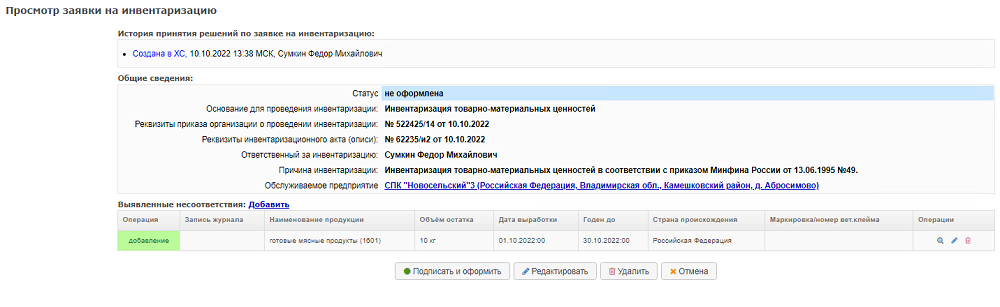
Рис. 5. Просмотр внесенных операций в заявке на инвентаризацию в подсистеме «Меркурий.ХС» (10.10.2022 Версия: 6.67)
Вернуться к основным действиям ↑
«Изменение» остатков партии продукции
Для осуществления в подсистеме «Меркурий.ХС» операции по изменению продукции должны быть выполнены следующие шаги:
-
- 2.2.1. Выберите операцию «Изменение».
- 2.2.2. В блоке «Поиск записи журнала»:
-
- В поле «Запись журнала» укажите номер записи, название продукции или оставьте пустым. При необходимости воспользуйтесь расширенным поиском, где можно указать номер производственной партии, дату поступления груза, остаток продукции и др.
- Установите фильтр: скоропортящаяся продукция, не скоропортящаяся продукция или живые животные.
- Нажмите на кнопку «Поиск» (пиктограмма «лупа»). В результате будет доступен весь журнал предприятия (складской и производственный) или осуществлен поиск записи по заданным критериям.
-
- 2.2.3. В открывшемся списке выберите нужную запись журнала. В результате под списком отобразится номер выбранной записи журнала и ссылка на страницу просмотра сведений о записи журнала.
- 2.2.4. Нажмите на кнопку «Сохранить» (рис. 6). В результате откроется страница «Редактирование входной/вырабатываемой продукции».
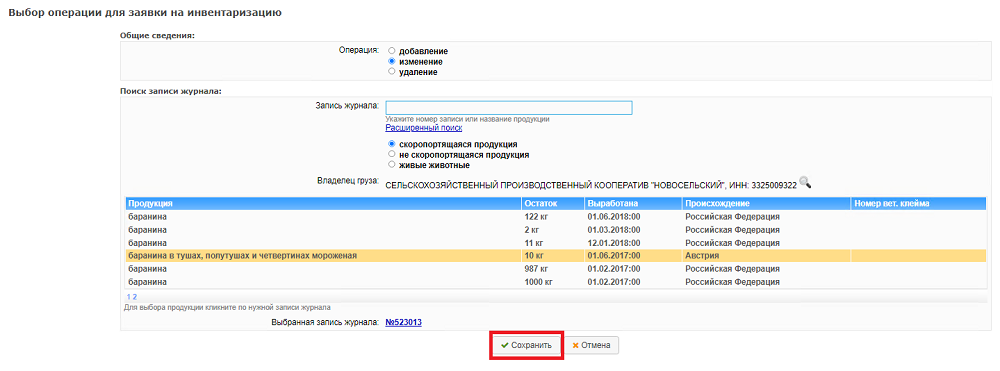
Рис. 6. Поиск записи журнала для внесения изменений в подсистеме «Меркурий.ХС» (10.10.2022 Версия: 6.67)
- 2.2.5. На странице редактирования внесите необходимые изменения.
- 2.2.6. Нажмите на кнопку «Сохранить». В результате откроется страница «Просмотр заявки на инвентаризацию» (рис. 7).
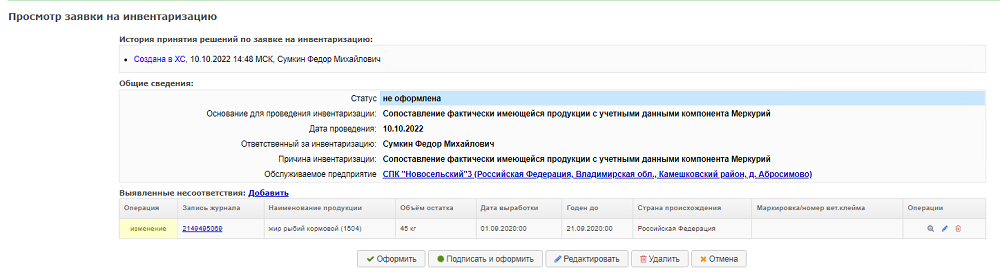
Рис. 7. Просмотр заявки на инвентаризацию с добавленной операцией «Изменение» в подсистеме «Меркурий.ХС» (10.10.2022 Версия: 6.67)
Вернуться к основным действиям ↑
«Удаление» остатков партии продукции
Для осуществления в подсистеме «Меркурий.ХС» операции по удалению остатков продукции должны быть выполнены следующие шаги:
-
- 2.3.1. Выберите операцию «Удаление».
- 2.3.2. В блоке «Поиск записи журнала»:
-
- В поле «Запись журнала» укажите номер записи, название продукции или оставьте пустым. При необходимости воспользуйтесь расширенным поиском, где можно указать номер производственной партии, дату поступления груза, остаток продукции и др.
- Установите фильтр: скоропортящаяся продукция, не скоропортящаяся продукция или живые животные.
- Нажмите на кнопку «Поиск» (пиктограмма «лупа»). В результате будет доступен весь журнал предприятия (складской и производственный) или осуществлен поиск записи по заданным критериям.
-
- 2.3.3. В открывшемся списке выберите нужную запись журнала (при необходимости можно выделить «галочкой» несколько записей журнала для удаления). В результате под списком отобразится номер выбранной записи журнала и ссылка на страницу просмотра сведений о записи журнала.
-
- Начиная с версии Меркурий 6.26 от 03.12.2019 г., при выполнении операции «Удаление» остатков партии продукции можно за один раз добавить множество записей складского журнала предприятия.
В рамках одной операции возможно одновременно удалить не более 100 записей журнала. Для удаления нескольких записей журнала выберите несколько позиций, установив галочку для каждой записи (выбранная запись будет выделена оранжевым цветом) (рис. 8).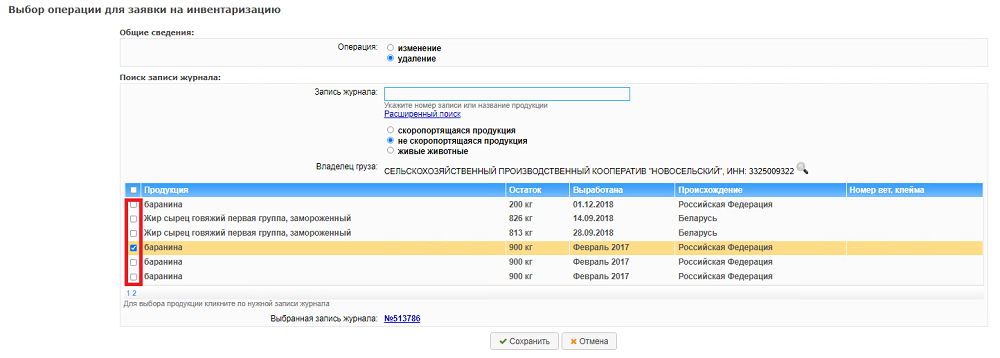
Рис. 8. Поиск и выбор записей складского журнала для удаления остатков партий продукции путем подачи заявки на инвентаризацию в подсистеме «Меркурий.ХС» (10.10.2022 Версия: 6.67)
- Начиная с версии Меркурий 6.26 от 03.12.2019 г., при выполнении операции «Удаление» остатков партии продукции можно за один раз добавить множество записей складского журнала предприятия.
-
- 2.3.4. Нажмите на кнопку «Сохранить». В результате откроется страница «Просмотр заявки на инвентаризацию» (рис. 9).
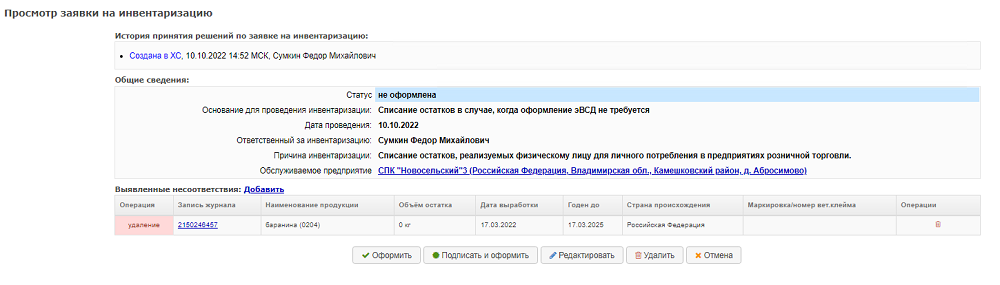
Рис. 9. Просмотр заявки на инвентаризацию с добавленной операцией «Удаление» в подсистеме «Меркурий.ХС» (10.10.2022 Версия: 6.67)
Вернуться к основным действиям ↑
Редактирование или удаление заявки на инвентаризацию
Для осуществления в подсистеме «Меркурий.ХС» операции по редактированию созданной, но не оформленной, заявки на инвентаризацию должны быть выполнены следующие шаги:
- 3.1. На странице просмотра заявки на инвентаризацию нажмите на кнопку «Редактировать» для того, чтобы изменить основание для проведения инвентаризации, дату проведения, сведения об ответственном за инвентаризацию и причину инвентаризации. В результате откроется страница «Редактирование заявки на инвентаризацию».
- 3.1.1. На странице редактирования заявки на инвентаризацию внесите изменения и нажмите на кнопку «Сохранить» (рис. 11).
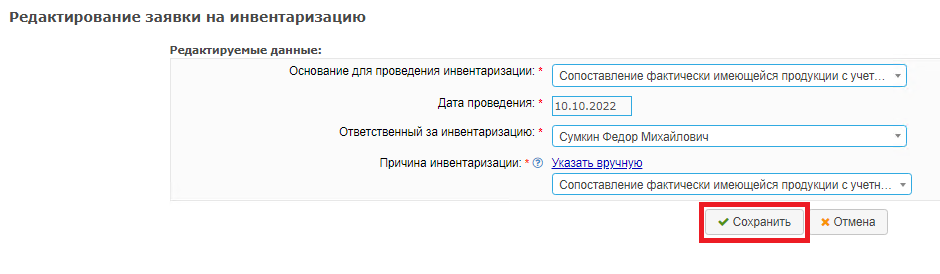
Рис. 11. Редактирование заявки на инвентаризацию в подсистеме «Меркурий.ХС» (10.10.2022 Версия: 6.67)
- В результате откроется страница «Просмотр заявки на инвентаризацию».
- 3.1.2. Перейдите к оформлению заявки для завершения операции.
Для осуществления в подсистеме «Меркурий.ХС» операции по удалению созданной, но не оформленной, заявки на инвентаризацию должны быть выполнены следующие шаги:
- 3.2. На странице просмотра заявки на инвентаризацию нажмите на кнопку «Удалить». В результате откроется всплывающее окно для подтверждения действия.
- 3.2.1. Нажмите на кнопку «ОК».
- В результате откроется список заявок на инвентаризацию.
Вернуться к основным действиям ↑
Оформление и подписание УКЭП
Для осуществления в подсистеме «Меркурий.ХС» операции по оформлению результатов инвентаризации должны быть выполнены следующие шаги:
4. В зависимости от типа оформляемого акта:
- 4.1. Если заявку на оформление инвентаризации необходимо подписать УКЭП на странице просмотра заявки нажмите на кнопку «Подписать и оформить» (рис. 12)
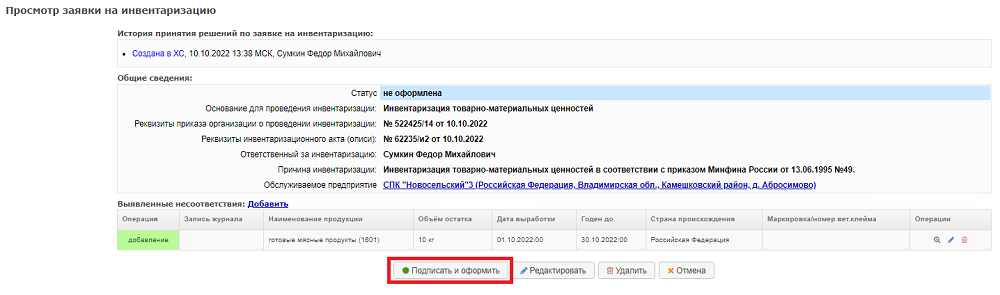
Рис. 12. Просмотр заявки на инвентаризацию (10.10.2022 Версия: 6.67)
- В результате откроется страница «Выбор сертификата ЭП» и модальное окно «Подтверждение доступа» к УКЭП (рис. 13).
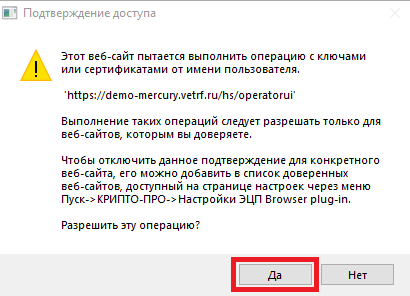
Рис. 13. Модальное окно «Подтверждение доступа» к УКЭП (10.10.2022 Версия: 6.67)
- 4.1.1. Подтвердите доступ к использованию УКЭП в модальном окне, нажмите на кнопку «Да».
- 4.1.2. В блоке «Общие сведения» отобразятся статус плагина, версия криптопровайдера, криптопровайдер и ФИО ответственного за инвентаризацию.
- 4.1.3. В блоке «Информация о сертификате» выберите сертификат (рис. 14).
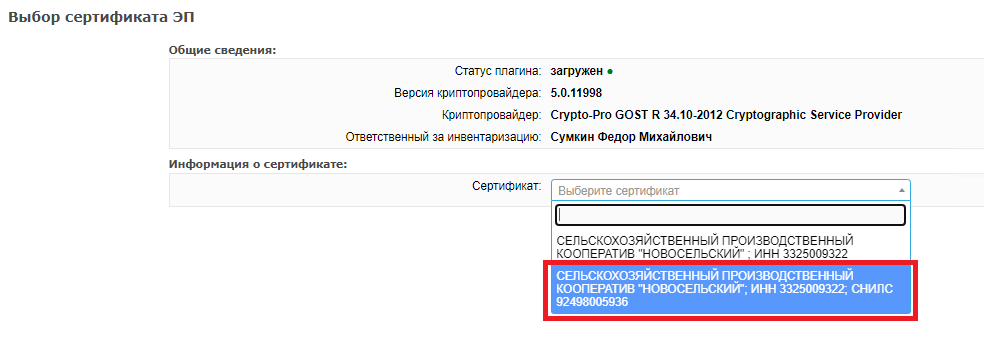
Рис. 14. Выпадающий список «Выбор сертификата» (10.10.2022 Версия: 6.67)
В результате выбора сертификата в блоке «Информация о сертификате» отобразится информация о выбранном сертификате: тип, субъект, выдан, истекает (рис. 15).
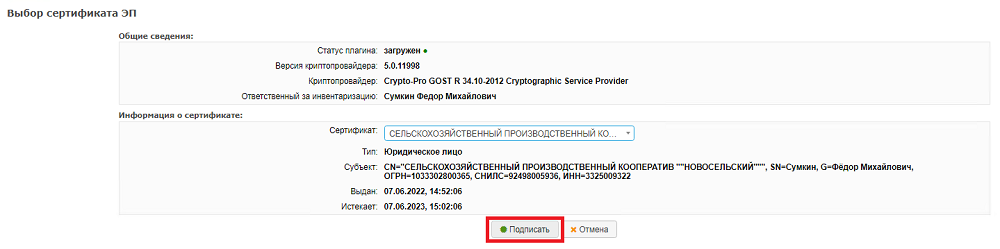
Рис. 15. Информация о выбранном сертификате (10.10.2022 Версия: 6.67)
- 4.1.4. Нажмите на кнопку «Подписать». В результате откроется модальное окно «Подписание заявки электронной подписью» (рис. 16).
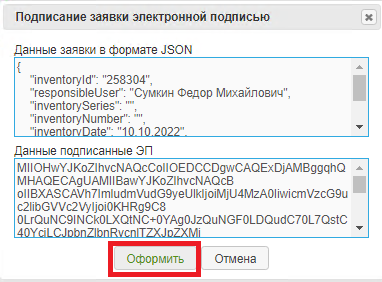
Рис. 16. Модальное окно «Подписание заявки электронной подписью» (10.10.2022 Версия: 6.67)
- 4.1.5. Нажмите на кнопку «Оформить».
- В результате откроется страница «Выбор сертификата ЭП» и модальное окно «Подтверждение доступа» к УКЭП (рис. 13).
- 4.2. Если заявку на оформление инвентаризации не требуется подписывать УКЭП на странице просмотра заявки нажмите на кнопку «Оформить».
- 4.3. В результате выполненных действий заявка на инвентаризацию будет оформлена и в зависимости от основания для проведения инвентаризации сформируется акт инвентаризации/акт сверки/акт списания (или несколько актов, если в рамках одной заявки производилась инвентаризация сразу по нескольким записям журнала). (рис. 17).
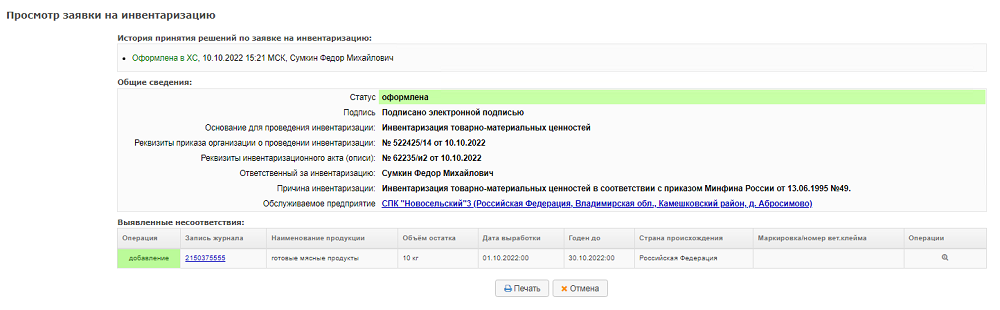
Рис. 17. Просмотр оформленной заявки на инвентаризацию в подсистеме «Меркурий.ХС» (10.10.2022 Версия: 6.67)
Каждый акт будет содержать указанную причину инвентаризации и прикреплен к соответствующей записи журнала. В разделе «Журнал продукции» произойдут следующие изменения:
-
- для каждой операции «Добавление» сформируется новая запись журнала, согласно данным введенным в заявку;
- для каждой операции «Изменение» поля записи журнала будут скорректированы, согласно внесенным изменениям;
- для каждой операции «Удаление» весь объем продукции по записи журнала будет списан, остаток станет равен «0».
-
- 4.4. Оформленный акт можно распечатать.
Вернуться к основным действиям ↑
Печать акта
Для осуществления в подсистеме «Меркурий.ХС» операции по печати оформленного акта об уставленном расхождении по количеству и качеству при приемке товарно-материальных ценностей должны быть выполнены следующие шаги:
- 5.1. На странице просмотра оформленной заявки на инвентаризацию нажмите на кнопку «Печать». В результате будет сгенерирована печатная форма всех актов в рамках этой заявки.
Распечатать акт также возможно на странице просмотра информации о записи журнала, для этого необходимо выполнить следующие шаги:
- 5.2. На странице просмотра оформленной заявки на инвентаризацию перейдите к просмотру записи журнала по ссылке, щелкнув по номеру записи журнала.
- 5.2.2. На открывшейся странице просмотра сведений о записи журнала в блоке «История актов несоответствия» нажмите на ссылку «печать акта». В результате будет сгенерирована печатная форма акта.
- 5.2.3. Либо нажмите на акт, чтобы открыть его на просмотр. В результате откроется страница «Просмотр сведений об акте». Нажмите на кнопку «Печать». В результате будет сгенерирована печатная форма акта несоответствия. Отсюда можно вернуться к просмотру самой заявки по номеру заявки на инвентаризацию.
Вернуться к основным действиям ↑
Поиск заявок на инвентаризацию
Для поиска заявок на инвентаризацию необходимо выполнить следующие действия:
6. Нажмите на кнопку «Поиск». В результате откроется форма для поиска.
- 6.1. На открывшейся форме поиска установите необходимые параметры: операция (добавление, изменение или удаление), номер заявки и/или акта несоответствия, дата проведения, ответственный за инвентаризацию и др.
-
- Поиск возможен как по одному, так и по нескольким параметрам, при этом чем больше параметров указано, тем точнее будет поиск.
- Параметры, которые выбираются из выпадающего списка, являются строгими, т.е. в результате будут найдены только те элементы списка, которые полностью удовлетворяют указанным значениям.
- Остальные параметры, значения которых указываются в простом текстовом поле, являются не строгими, т.е. поиск по ним осуществляется по указанной подстроке.
-
- 6.2. Нажмите на кнопку «Найти». В результате форма поиска закроется и откроется результирующий список.
- 6.3. При необходимости нажмите на кнопку «Очистить форму», чтобы сбросить все параметры поиска.
Вернуться к основным действиям ↑
Заключительные действия
В результате выполнения действия по добавлению заявки на инвентаризацию добавлена новая заявка в список заявок на инвентаризацию (статус «не оформлена»»). Все созданные заявки можно просмотреть в разделе «Инвентаризация», подразделе «Неоформленные», изменить/удалить и/или оформить.
В созданной заявке на инвентаризацию содержатся ссылки на записи журнала, по которым вносят изменения или осуществляют списание остатков через «удаление».
В заявке на инвентаризацию разные типы операций выделяются цветом:
- зеленым – добавление;
- желтым – изменение;
- красным – удаление.
Заявка не влияет на записи журнала до тех пор, пока не будет оформлена.
В результате выполнения действия по оформлению заявки на инвентаризацию:
- заявка оформлена и перешла в статус «оформлена»;
- вносить какие-либо изменения в оформленную заявку нельзя;
- в журнале продукции предприятия применены все изменения в рамках этой заявки: добавлена новая запись журнала, внесены коррективы в существующую запись или удален остаток у выбранной записи.
- сформирован акт несоответствия (или несколько актов, если в рамках одной заявки производилась инвентаризация сразу по нескольким записям журнала). Каждый акт несоответствия содержит указанную причину инвентаризации и прикреплен к соответствующей записи журнала.
В результате выполнения действия по печати акта несоответствия сгенерированную печатную форму нужно сохранить на компьютер в формате PDF и распечатать, либо распечатать средствами браузера.
Исключительные ситуации
- Если невозможно найти запись журнала продукции при добавлении в заявку на инвентаризацию при выборе операции изменение или удаление, то необходимо проверить:
- в каком статусе находит запись журнала (нельзя провести изменения по записи журнала в статусе «оформлена», т.к. остаток уже нулевой);
- существует ли нужная запись;
- верно ли указан формат продукции (скоропортящаяся/не скоропортящаяся);
- Если не появляется всплывающее окно с подтверждением, то необходимо включить всплывающие окна в браузере.
- Если при оформлении заявки на инвентаризацию были обнаружены следующие ошибки: «Заявка на инвентаризацию содержит устаревшие записи журнала», то удалите запись и добавьте в заявку заново.
По техническим вопросам, связанным с работой во ФГИС «Меркурий», обращаться по электронной почте на адрес mercury@fsvps.ru.
Ресурсы
Временные затраты на оформление одного акте несоответствия, составляют не более 1 минуты.
Ссылки
http://mercury.vetrf.ru/hs – Веб-интерфейс подсистемы «Меркурий.ХС»
См. также
- Подсистема Хозяйствующего субъекта (Меркурий.ХС)
- Компонент Меркурий
Вернуться к началу ↑
| Навигация по Меркурий.ХС | ||
|---|---|---|
| Гашение эВСД | Гашение импортных ветсертификатов • Гашение эВСД • Пакетное гашение эВСД • Уполномоченное гашение эВСД |  |
| Журнал продукции | Добавление по бумажному ВСД • Объединение записей журнала • Поиск, сортировка, печать журнала | |
| Инвентаризация | Создание акта несоответствия | |
| Транзакции | Оформление производства • Оформление незавершенного производства • Оформление перевозки • Оформление перевозки сырого молока • Мультимодальная перевозка | |
| Справочники и Настройки | Ведение справочника номенклатур • Настройка зон ответственности • Отправка запроса на уполномоченное гашение • Рассмотрение запроса на уполномоченное гашение | |
| Подсистемы | Меркурий.СВХ • Меркурий.ГВЭ • Меркурий.ХС • Меркурий.ТУ • Меркурий.Уведомления • Mercury.Notice • Проверка ВСД |
Для быстрого и удобного списания товаров в системе «Меркурий» мы добавили в программу функционал для инвентаризации и пакетного списания остатков.
Если у вас в системе «Меркурий» накопилось большое количество продукции, которой фактически нет на складе или на прилавке, то для экономии своего времени и быстрого списания излишков вы можете воспользоваться программой «ТриАР-Меркурий».
Пакетное списание в Меркурии
Чтобы провести инвентаризацию в ФГИС «Меркурий» и массово списать товар через программу ТриАР-Меркурий следуйте инструкции:
- В главном меню «Справочники» откройте пункт «Инвентаризация».
- Далее в выпадающем меню в поле «Хоз. субъект» выберите нужный субъект.
- В поле «Предприятие» выберите необходимый объект.
- Нажмите на кнопку «Обновить продукцию» и дождитесь, пока завершится загрузка товаров.
- В загрузившемся списке проставьте галочки у продукции, которую необходимо списать.
- В поле «Ответственный» выберите ответственное лицо.
- В поле «Причина» выберите причину списания.
- После того, как все параметры заполнены, а продукция отмечена, нажмите на кнопку «Списать».





Если у вас возникнут сложности – закажите обратный звонок прямо в программе, наши специалисты свяжутся с вами и обязательно помогут.
Видеоинструкция
Инвентаризация в Меркурии
Проведение инвентаризации – одна из центральных возможностей ФГИС “Меркурий”.
Простыми словами, инвентаризация – это действие, направленное на уравнивание количества продукции, которая есть фактически, и той, что числится на остатках.
Большинство пользователей считают своей обязанностью лишь гашение ВСД, предпочитая не углубляться в функционал, который кажется им сложным и непонятным.
Однако при работе в системе Меркурий инвентаризация не менее важна.
В отличие от производителей и оптовиков, от розницы не требуется еженедельное проведение инвентаризации, но всё же чтобы остатки на складе всегда совпадали с остатками в системе, необходимо регулярно выполнять списание.
Как сделать инвентаризацию в Меркурии
Если при приёмке вы обнаружили незначительные расхождения между сопроводительным документом и продукцией, полученной фактически, создайте Акт несоответствия в подсистеме Меркурий ХС.
—
Чтобы оформить такой акт о расхождениях, перейдите в раздел «Инвентаризация» и добавьте заявку на инвентаризацию, нажав соответствующую кнопку.
—
Заполните дату проведения и ФИО ответственного, а в следующей форме укажите выявленные несоответствия, после чего нажмите «Оформить».
При выборе действия руководствуйтесь следующей схемой:
- добавление – если по факту продукция есть, а в системе не числится;
- изменение – если фактическое количество продукции отличается;
- удаление – если продукции по такой позиции нет совсем.
Так вот, инвентаризация в Меркурий ХС проводится аналогичным способом.
Увидеть всю продукцию, имеющуюся на остатках, вы можете в «Журнале продукции».
При выявлении расхождений подайте заявку на инвентаризацию, выбрав одно из перечисленных выше действий.
Инвентаризация ― подсчет товара, который остался у вас на складе. Благодаря ей, вы и ваши сотрудники могут определить, сколько фактически продукции находится у вас на складе и сравнить с данными подгруженными из программы или личного кабинета.
Для чего нужна инвентаризация в «Меркурии»? Чтобы отслеживать просроченные товары, выявить излишки или недостачу. При обнаружении несоответствий нужно оформить ряд документов, чтобы откорректировать остатки.
Уже были случаи, когда приходило письмо от Россельхознадзора о наличие на остатках продукции неизвестного прохождения, которые предприниматели могут списать только через прямое письмо в Россельхознадзор. Подробнее вы можете ознакомиться
здесь.
По результатам инвентаризации в «Меркурий» выполняются следующие операции:
- Добавление.
- Изменение.
- Удаление.
Необходимо провести в случае когда товар фактически есть, но в программу не занесен, такое возможно, когда принимают товар не по ЭДО а по бумажному ВСД
Применяется, когда требуется корректировка товара в журнале продукции системы «Меркурий», например при пересортице.
Применяется для списания партии продукции, если ее нет по факту, но на балансе числится. Или выявлен просроченный товар, который нужно утилизировать.
Когда нужно проводить инвентаризацию в «Меркурий»
Инвентаризация проводится как минимум раз в месяц, так как некоторые остатки продукции могут зависнуть в журнале остатков.
Сделать ее можно двумя способами:
- На официальном сайте «Меркурий.СХ»
Инвентаризация в самой системе ФГИС Меркурий довольно сложная и неудобная, а также требует определенного опыта, чтобы не допустить ошибок. Даже нашим специалистам на изучение всех нюансов понадобилось немало времени и пришлось повозиться довольно долго. Ознакомиться с инструкцией как сделать инвентаризацию на официальном сайте «Меркурий.СХ» вы можете перейдя по ссылке.
- Через программное обеспечение «ТриАР-Меркурий»
Бесплатный, быстрый и удобный инструмент, который позволяет облегчить большую часть всех операции по инвентаризации, а также избавит вас от ошибок.
Инвентаризация в программе «ТриАР-Меркурий»
Для того чтобы провести инвентаризацию в программе «ТриАР-Меркурий» необходимо открыть программу, перейти на вкладку «Операции» далее нажать на кнопку «Инвентаризация»

Выбираем предприятие на котором вы хотите провести инвентаризацию

Нажав на колонку вы можете выбрать одну точку либо провести сразу инвентаризацию на всех точках разом.

Как выбрали точку нажмите кнопку «Подгрузить продукцию»

Программа позволяет отсортировать по наименованию, вы можете как отметить все или выбрать нужные вам позиции

Для удобства вы можете отфильтровать по дате добавления. Для этого необходимо перейти на вкладку «Фильтр» и проставить нужные данные

После того, как выбрали нужные позиции и товары нажмите на кнопку «Списать», далее будет окно, где нужно указать причины инвентаризации, выбрать ответственного и нажать на кнопку «Списать»

Для производителей, поставщиков и реализаторов продовольственной продукции, которые уже успели подключиться к ФГИС, доступен сервис: инвентаризация в «Меркурий». Данная услуга позволяет сравнивать количество товаров, размещённых на складах с цифрами в электронной отчётности, и при необходимости составлять акты несоответствия.
Содержание
- Учимся проводить инвентаризацию в «Меркурии»
- Как оформляютсяактынесоответствия в ГИС «Меркурий»
- Как выполнить отмену инвентаризации в «Меркурии»
- Видеоинструкция
Учимся проводить инвентаризацию в «Меркурии»
Инвентаризация в системе «Меркурий» начинается с авторизированного входа в соответствующий подраздел ФГИС. Для поставщиков, производителей и других участников оборота подконтрольной ветеринарному надзору продукции предусмотрена подсистема «Меркурий ХС»: хозяйствующий субъекты. Представители надзорных органов, например, ветеринарные врачи, входят через «Меркурий ГВЭ».
Дальнейшие действия выглядят следующим образом:
- Выбор предприятия. Здесь нужно уточнить, что функционал подсистемы позволяет осуществлять работу только с отдельными субъектами. Если выбрать раздел меню ВСЕ ОБСЛУЖИВАЕМЫЕ ПРЕДПРИЯТИЯ, ФГИС переходит в режим чтения, и провести инвентаризацию в «Меркурий ХС» не получится.
- Затем последовательно открываются вкладки ИНВЕНТАРИЗАЦИЯ и ДОБАВИТЬ;
- После этого действия открывается диалоговое окно ДОБАВЛЕНИЕ ЗАЯВКИ НА ИНВЕНТАРИЗАЦИЮ, где нужно указать дату проведения проверки, фамилию лица, уполномоченного проводить подобные операции.
- Внесённые изменения сохраняются нажатием соответствующей клавиши.
Форма просмотра инвентаризационной заявки не отличается сложностью, и обладает простым и понятным интерфейсом.
В частности, здесь осуществляется поиск записей электронного журнала по отдельному виду подконтрольной продукции: живые животные, скоропортящиеся и нескоропортящиеся товары. Возможен поиск по номеру груза.
Далее доступны три операции, необходимые при операциях по инвентаризации склада:
- Изменение – если не сошлось фактическое количество и информация в записи (подсвечивается жёлтым);
- Добавление – если обнаружилась неучтёнка (зелёным);
- Удаление – если товары по данной позиции отсутствуют (красным).
Когда работа с реестром завершена, нужно нажать клавишу сохранения, если данные заполнены верно, выбирается пункт ОФОРМЛЕНИЯ.
Как оформляются акты несоответствия в ГИС «Меркурий»
Акты несоответствия оформляются в ситуациях, когда обнаруживаются расхождения по количеству либо качеству продукции, размещённой на складах.
В таких ситуациях принимается лишь часть товара, несоответствующая требованиям продукция отправляется поставщику. В документообороте эта процедура оформляется актом несоответствия.
Оформить документ можно следующим образом:
- В процессе гашение ВСД выбирается пункт РАЗДЕЛИТЬ ПАРТИЮ;
- Указывается объём принятой продукции и причины возврата;
- Нажимается клавиша ПОГАСИТЬ;
- После гашения, появляется заполненный акт, который нужно сохранить.
После подтверждения сохранения, система автоматически генерирует документы на возврат. Здесь нужно уточнить, что количество некондиции, подлежащей возврату указывается в обязательном порядке.
Если в этом поле проставить 0, поставщику вернётся вся партия.
Распечатать акт в бумажный формат можно в разделе просмотра сведений об актах несоответствия.
Принцип работы системы ФГИС построен таким образом, что оформленные заявки на инвентаризацию отменить нельзя. Однако функционал поддерживает внесение изменений в подотчётную документацию. Разумеется, вносить корректировки в готовые и подтверждённые заявки нельзя, но можно создать новый документ на инвентаризацию.
Например, при подсчёте товаров, размещённых на складе, выяснилось, что реальное количество превышает указанное в записи на 4 тонны. Была оформлена заявка с соответствующими данными. Однако при повторной проверке выясняется, что в подсчётах была допущена ошибка, и несоответствие количества составляет 3 тонны товара.
В этом случае, делать инвентаризацию в «Меркурии» придётся повторно. В частности, создаётся новая заявка, в разделе ИЗМЕНЕНИЯ указываются актуальные данные, добавляется комментарий с пояснениями к ситуации.
Видеоинструкция
Инвентаризация в системе Меркурий
Даже скрупулёзное оформление ВСД в системе Меркурий не гарантирует того, что не будет разногласий между продукцией у компании по факту и по документам. Как и в классическом случае, для устранения несоответствий необходима периодическая сверка остатков – инвентаризация. Для этого в подразделе ФГИС есть отдельный функционал.
Производителей и дистрибьюторов государство обязывает проводить инвентаризацию в Меркурии еженедельно. Хозяйствующие субъекты (ХС), реализующие товары конечному потребителю, свободны сами назначать сроки таких проверок.
- /
- /
- Для чего и в каких случаях проводят инвентаризацию
- Требования к проведению инвентаризации
- Как провести инвентаризацию в Меркурии: пошаговая инструкция
- Как отменить инвентаризацию
- Какие вопросы могут возникнуть в ходе инвентаризации
- В заключение
Запишитесь на курс по работе с системой Меркурий и вы научитесь работать с ветеринарными документами уже сегодня!
Все о работе с программой Меркурий
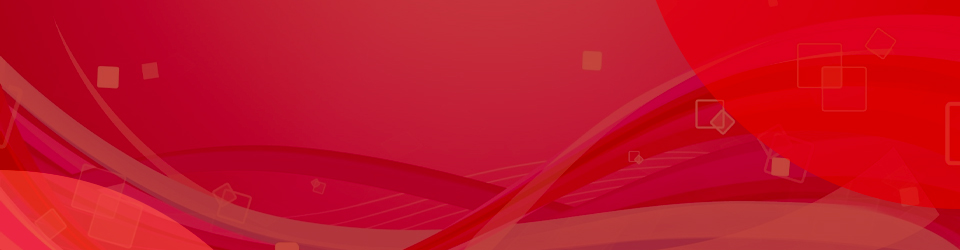
Для чего и в каких случаях проводят инвентаризацию
Инвентаризация в Меркурии – это не только подсчёт поднадзорной продукции с выявлением недостачи или излишков. В системе можно списать, добавить или изменить характеристики товаров, оформив соответствующие электронные ВСД. Регулярно проводимая инвентаризация упрощает взаимодействие с контролирующими органами, позволяет вовремя корректировать взаимодействие с партнёрами, оптимизировать работу внутри компании, ИП или организации.
Распространённые причины, по которым возможно несоответствие количества продукции на складе данным системы Меркурий:
-
человеческий фактор – ошибки при оформлении производственных или входящих ВСД, неверное гашение;
-
естественная убыль – уменьшение веса в процессе хранения;
-
технологические потери и ситуации форс-мажора – бой, просрочка, действия злоумышленников.
Функционал ГИС Меркурий разбивает оформление ВСД на три отдельные операции.
-
Добавление. Проводится, когда в результате инвентаризации обнаружены излишки. К примеру, товар принят или произведён, но не занесён в систему.
-
Изменение. Эта операция относится к корректировке характеристик продукции. Позиция есть в наличии, но числится не в том реестре. К примеру, возникла пересортица, а переоформление эВСД позволит продать товар по обоснованной цене.
-
Удаление или списание. Самый распространённый случай – нехватка продукции на складе, порча, просрочка, выдача работникам или использование для нужд предприятия.
Обратите внимание! Если недостача выявлена в ходе приёмки товара, то акт несоответствия оформляется гашением ВСД.
Хозяйствующий субъект обязан указать причину проведения инвентаризации. Для удобства система предлагает на выбор выпадающие готовые формулировки, но у пользователя остаётся возможность ввести свою вручную.
Требования к проведению инвентаризации
Сотрудник, проводящий операции, несёт личную ответственность за все оформляемые документы. Чтобы иметь право создать заявку и подписать акт инвентаризации, пользователь должен соответствовать нескольким условиям.
-
Иметь полномочия «Администратора» или «Пользователя» для доступа в систему Меркурий.ХС с личным паролем.
-
Иметь собственную УКЭП (усиленная ЭЦП) и программное обеспечение для её использования на компьютере.
-
Иметь полномочия доступа к предприятию, на котором проводится инвентаризация.
Работать с системой Меркурий.ХС необходимо в том же браузере, который выбран для установки плагина и шифратора Усиленной Квалифицированной Электронной Подписи. Личные данные владельца сертификата УКЭП и личные данные сотрудника, проводящего инвентаризацию, должны совпадать полностью.
Как провести инвентаризацию в Меркурии: пошаговая инструкция
Откройте в браузере главную страницу подсистемы Меркурий.ХС и войдите в личный кабинет. Сделать это можно через личный логин и пароль или через ЕСИА Госуслуги. В последнем случае уполномоченному лицу необходимо быть зарегистрированным в ВетИС.
Если у компании несколько предприятий, то из списка выберите наименование того, на котором проводите инвентаризацию. «Выбрать все» нельзя, поскольку эта позиция позволяет проводить только опись имущества.
Зайдите в раздел «Инвентаризация». Перечень разделов расположен в линейку вверху страницы. Откроется страница с перечнем заявок (если таковые есть) и их статусом. Нажмите «Добавить».
Система перенаправила вас на страницу «Добавление заявки». Здесь нужно последовательно заполнить все графы, отмеченные красной звёздочкой.
-
Выбрать одно из трёх оснований для проведения инвентаризации. От выбранной позиции зависит статус конечного документа. Вы получите либо акт инвентаризации, либо акт сверки, либо акт списания. Здесь же впишите дату проведения, реквизиты приказа и описи.
-
Ввести личные данные ответственного лица, выбрав из списка добавленных ранее пользователей.
-
Заполнить графу причины проведения инвентаризации. Если у вас выявлено несколько несоответствий по разным причинам, то на каждый случай потребуется оформить отдельную заявку.
Откроется форма просмотра заявки. Проверьте ранее внесённые сведения. Здесь вы можете отредактировать данные или удалить заявку.
Если всё верно, то нажмите «Добавить» в блоке «Выявленные несоответствия», который расположен в левом нижнем углу окна.
В открывшейся форме «выбор операции для заявки» система предлагает указать выявленные несоответствия. Можно:
-
добавить товары, которые обнаружились в излишках на предприятии;
-
изменить запись в журнале, переведя продукцию из одной категории в другую;
-
удалить запись о позициях, которых уже нет в наличии.
Подсистема Меркурий.ХС пошагово предлагает заполнять заявку, автоматически открывая выбранную форму.
Нужна помощь в работе с «Меркурием»?
Проконсультируем по любым вопросам.
Стоимость от 2 850 рублей.
Добавление продукции
Выбирается входящий или произведённый товар. Далее заносятся сведения о производителе/поставщике, характеристики товара, ВСД и данные номенклатуры. Для удобства пользователей система предлагает выбрать информацию из готовых реестров. Операция по заполнению отнимает не более 1 минуты. В конце необходимо сохранить заявку.
Изменение данных о товаре
-
найти существующую запись по её номеру, наименованию или через расширенный поиск, который открывается кликом на значок с лупой;
-
сохранить выбранные позиции;
Удаление записей при недостаче
В записях журнала предприятия галочкой слева нужно отметить все позиции, назначенные к списанию. За один раз система позволяет выбрать не более 100 наименований.
После того как необходимые изменения внесены, система перенаправит вас на страницу просмотра сведений о заявках. Для удобства пользователей и наглядности они будут промаркированы разным цветом.
Если всё правильно, то нажмите на кнопку «Оформить» или «Подписать и оформить».
Записи в ГИС Меркурий изменятся, а нужный акт вы найдёте на странице сведений о соответствующей продукции. Здесь можно его просмотреть и распечатать.
Как отменить инвентаризацию
Отменить инвентаризацию можно на этапе пятого шага, до того как заявка создана и сохранена. После полного оформления ФГИС «Меркурий» действует автоматически. Если выяснилось, что внесены неверные сведения, то придётся создавать новую заявку, аналогичную по форме, но с исправленным содержанием.
Какие вопросы могут возникнуть в ходе инвентаризации
В заключение
-
Инвентаризация в подсистеме «Меркурий.ХС» — это хороший инструмент для систематизированного контроля движения товаров и правильного оформления ветеринарных документов.
-
Проводить её имеет право уполномоченный сотрудник с соответствующим уровнем доступа.
-
Для подписания актов необходима усиленная ЭП и программное обеспечение для её использования.
-
Работу с системой следует поручить аккуратному и грамотному сотруднику, поскольку ошибки негативно отражаются на ведении бизнеса.
Автор статьи
Евтюхов Андрей Александрович
Дипломированный специалист по направлению «Ветеринария». Имеет общий стаж работы в ветеринарии — 12 лет, в том числе в государственной ветеринарной службе — 8 лет.
Является экспертом по вопросам взаимодействия с федеральной государственной информационной системой «Меркурий».
E-mail: zakaz@sirius24.ru
Остались вопросы?
Обратитесь за помощью к профессионалам.
Наши контакты:
- индивидуальный предприниматель
Евтюхов Андрей Александрович
ИНН: 780228155675
ОГРНИП: 317784700207196 от 26.07.2017
Банк: ТОЧКА ПАО БАНКА «ФК ОТКРЫТИЕ»
Р/с: 40802810908500004316
К/с: 30101810845250000999
БИК: 044525999
